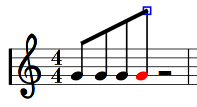NtEd posiziona le code in modo automatico in base alla lunghezza della nota e del tempo. Nella maggior parte dei casi questo funziona. A volte l'utente desidera personalizzare la coda. Per modificare la coda utilizzare il pulsante speciale nella Cassetta degli Attrezzi il quale cambia aspetto a seconda se è stato selezionato un blocco di note o meno (vedere Selezionare un blocco). Se non c'è alcun rettangolo di selezione il pulsante isola la nota scelta ( ). Per isolarla assicurarsi che NtEd sia in modalità Modifica (vedere Le 3 modalità). Selezionare una nota collegata cliccandoci sopra con il pulsante sinistro del mouse:
). Per isolarla assicurarsi che NtEd sia in modalità Modifica (vedere Le 3 modalità). Selezionare una nota collegata cliccandoci sopra con il pulsante sinistro del mouse:
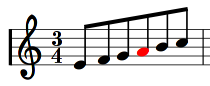
Quindo premere il pulsante isolare ( ):
):
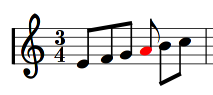
La nota viene isolata
Per collegare alcune note con le stanghette sceglietele come descritto in Scegliere un blocco:
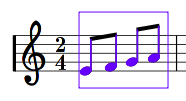
Il pulsante cambia il suo aspetto ( ). Premere il pulsante e NtEd collegerà le note con le stanghette:
). Premere il pulsante e NtEd collegerà le note con le stanghette:
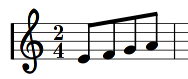
Nota! Questa funzione può interrompere allo stesso modo le stanghette, se il rettangolo di selezione attraversa una stanghetta esistente:
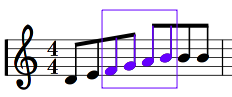
Questo da quale risultato:
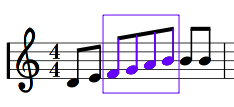
Tip
Instead of pressing the button you can use Ctrl+J independent of the button's appearence.
Per cambiare la direzione del gambo assicurarsi che NtEd sia in modalità Modifica (vedere Le 3 modalità). Selezionare la prima e l'ultima nota col pulsante sinistro del mouse e premere il pulsante Cambia Direzione del Gambo ( )!
)!
Tip
Invece di premere il pulsante ( ) si può semplicemente premere due volte i tasti Ctrl+F.
) si può semplicemente premere due volte i tasti Ctrl+F.
NtEd elabora la posizione l'estensione delle stanghette a seconda della posizione delle note collegate. Nella maggior parte dei casi questa elaborazione. Ma a volte l'utente desidera modificarne i parametri.Per farlo assicurarsi che NtEd sia in modalità Modifica (vedere Le 3 modalità) e scegliere la prima nota con il pulsante sinistro del mouse:
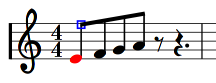
Il gambo ha una maniglia rappresentata da un quadratino blu. Selezionare questa maniglia con il pulsante sinistro del mouse muovendolo sù e giù. La stanghetta si sposterà di conseguenza:
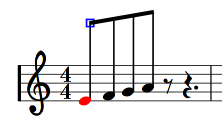
Per modificare l'inclinazione della stanghetta selezionare l'ultima nota con il pulsante sinistro del mouse:
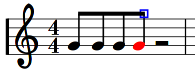
Il gambo ha una maniglia rappresentata da un quadratino blu. Selezionare questa maniglia con il pulsante sinistro del mouse e spostarsi sù e giù. L'inclinazione si modifica seguendo il movimento: